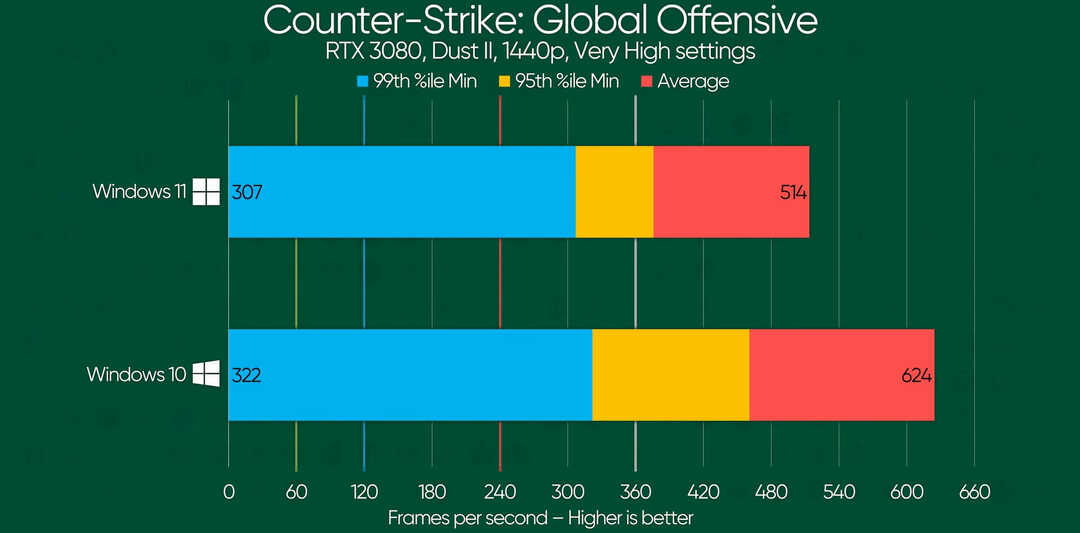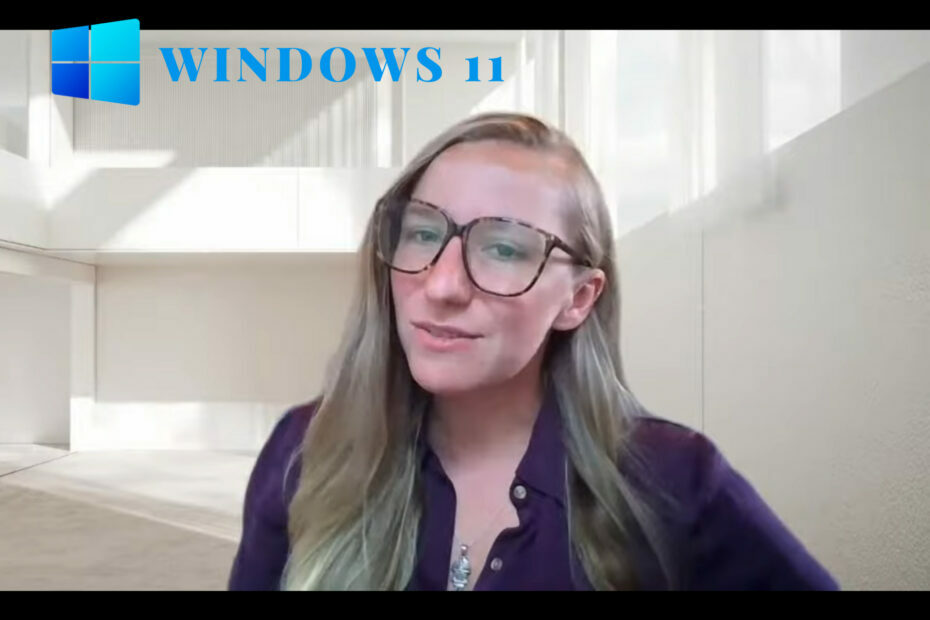- Інформацію про вашу систему можна отримати лише за лічені секунди, якщо ви знаєте, де шукати та необхідні команди.
- Все, що вам потрібно, щоб отримати до нього доступ, це відкрити командний рядок з правами адміністратора і ввести потрібну команду для того, що ви шукаєте.
- Ми підготували розгорнутий список команд wmic, які можна використовувати, щоб отримати потрібну системну інформацію для вашого ПК з Windows.

XВСТАНОВИТЬ, НАТИСНУТИ ЗАВАНТАЖУВАТИ ФАЙЛ
Це програмне забезпечення виправить поширені помилки комп’ютера, захистить вас від втрати файлів, шкідливого програмного забезпечення, збою обладнання та оптимізує ваш комп’ютер для максимальної продуктивності. Виправте проблеми з ПК та видаліть віруси зараз за 3 простих кроки:
- Завантажте Restoro PC Repair Tool що постачається із запатентованими технологіями (доступний патент тут).
- Натисніть Почніть сканування щоб знайти проблеми Windows, які можуть спричинити проблеми з ПК.
- Натисніть Відремонтувати все щоб усунути проблеми, що впливають на безпеку та продуктивність вашого комп’ютера
- Restoro завантажено користувачем 0 читачів цього місяця.
Хоча багато людей думають, що збір системної інформації можливий лише в Linux. Однак це також можна зробити для ОС Windows за допомогою командного рядка.
Є деякі команди, які потрібно використовувати для досягнення вашої мети, і для виконання всіх цих команд вам потрібно запустити командний рядок від імені адміністратора, щоб отримати доступ до системної інформації.
Ми будемо використовувати команди wmic, якщо вам цікаво, тож слідкуйте за оновленнями та дізнайтеся, що саме вам потрібно зробити.
Командний рядок Windows Management Instrumentation (WMIC) — це командний рядок і сценарії інтерфейс, який спрощує використання інструментів керування Windows (WMI) та керованих систем через WMI.
Як я можу отримати системну інформацію за допомогою wmic?
Перш ніж ми перерахуємо команди, які потрібно використовувати, щоб отримати доступ до цієї інформації, спочатку потрібно відкрити командний рядок з правами адміністратора.
Тільки так ваша система відображатиме потрібну інформацію, тому пам’ятайте про це, намагаючись зробити це.
- Натисніть кнопку Windows клавішу, знайдіть командний рядок і виберіть Запуск від імені адміністратора.

- Введіть потрібну команду та натисніть Введіть ключ.

Після того, як ви відкрили програму з правами адміністратора, настав час отримати потрібну інформацію за допомогою однієї з наступних команд, залежно від мети:
- Зберіть всю інформацію про процесор, таку як ім’я, ідентифікатор пристрою, кількість ядер, максимальна тактова частота та стан.
процесор wmic- Надішліть атрибути, щоб отримати конкретні відомості про процесор у кращому вигляді.
wmic cpu отримує заголовок, назву, ідентифікатор пристрою, кількість ядер, максимальну тактову швидкість, статус- Отримайте серійний номер нашого BIOS.
wmic bios отримати серійний номер. - Зберіть інформацію про доступну пам’ять (RAM).
Комп'ютерна система wmic отримує повну фізичну пам'ять. - Отримати інформацію про всі доступні розділи в системі.
wmic розділ отримує назву, розмір, тип. - Отримайте список усіх процесів, які виконуються на нашому комп’ютері.
список процесів wmic. - Ви можете припинити виконання цих завдань за допомогою наступної команди.
wmic процес, у якому закінчується виклик name="name_of_file".- Ця команда пропонує список усіх продуктів/програм, встановлених на комп’ютері.
продукт wmicwmic продукт отримати назву, версію. - Команда, яка дає відомості про певний том диска та серійний номер тому цього диска.
том volume_letter: ПРИМІТКА
Ви повинні замінити volume_letter на букву тому, який ви хочете використовувати.
- Отримайте точну версію вашої ОС Windows.
winver. - Отримайте список усіх великих файлів, а також файлів, які є шкідливими.
chkdsk. - Використовуйте цю команду, щоб отримати детальну інформацію про систему.
systeminfo. ПРИМІТКА
Це поверне інформацію про ім’я хоста, ім’я ОС, версію ОС, виробника ОС, конфігурацію ОС, збірку ОС Тип, зареєстрований власник, ідентифікатор продукту, початкова дата встановлення, версія BIOS, процесор, місцевість введення, часовий пояс тощо більше.
- Отримайте відомості про свій жорсткий диск.
diskpart- Отримати адресу Mac.
wmic nic отримати maaddress getmac- Отримати інформацію про облікові записи користувачів.
wmic USERACCOUNT отримує заголовок, ім'я, необхідний пароль, статус- Отримати інформацію про NIC.
wmic NIC отримати опис, MACA-адресу, NetEnabled, швидкість- Отримати номери DIMM пристроїв пам’яті
wmic MEMORYCHIP отримує ємність, DeviceLocator, PartNumber, TagЦе команди, які ви можете використовувати в командному рядку, щоб отримати доступ до вашої системної інформації та отримати необхідні відомості.
Не забудьте запустити програмне забезпечення з правами адміністратора, інакше деяка інформація буде для вас недоступною.
Чи була ця стаття корисною для вас? Повідомте нам у спеціальному розділі коментарів нижче.
 Ви все ще маєте проблеми?Виправте їх за допомогою цього інструменту:
Ви все ще маєте проблеми?Виправте їх за допомогою цього інструменту:
- Завантажте цей інструмент для ремонту ПК Великий рейтинг на TrustPilot.com (завантаження починається на цій сторінці).
- Натисніть Почніть сканування щоб знайти проблеми Windows, які можуть спричинити проблеми з ПК.
- Натисніть Відремонтувати все для вирішення проблем із запатентованими технологіями (Ексклюзивна знижка для наших читачів).
Restoro завантажено користувачем 0 читачів цього місяця.